Connetti/controlla i computer tramite rete con KontrolPack

Controlla facilmente i computer della tua rete con KontrolPack. Collega e gestisci computer con sistemi operativi diversi senza sforzo.
Sebbene Spotify sia disponibile su Linux, non supporta la funzione che hanno altre piattaforme in cui è possibile inviare l'app Spotify alla barra delle applicazioni, fuori dalla vista. Purtroppo, gli sviluppatori di Spotify non hanno aggiunto questa funzione alla versione Linux dell'app e non c'è modo di sapere se arriverà mai.
Per fortuna, è possibile inviare Spotify alla barra delle applicazioni abbastanza facilmente utilizzando strumenti Linux come Alltray e Kdocker. In questa guida, esamineremo come inviare l'app Spotify Linux alla barra delle applicazioni in modo da tenerla nascosta e lontana dalla mente.
Nota: questa guida presuppone che tu disponga del supporto della barra delle applicazioni sul tuo ambiente desktop Linux. Gli utenti di Gnome Shell dovranno prima abilitare i Topicon affinché questa guida funzioni.
Abbiamo trattato Kdocker su TipsWebTech360 in passato e per una buona ragione. È un ottimo programma che consente agli utenti di creare icone personalizzate per i loro programmi preferiti. È perfetto per Spotify e renderà molto semplice impostare un'icona personalizzata nella barra delle applicazioni per l'app Spotify.
Per iniziare, dobbiamo dimostrare come installare l'applicazione Kdocker su Linux, poiché non è preinstallata su nessun sistema operativo Linux mainstream. Per avviare l'installazione, avvia una finestra di terminale premendo Ctrl + Alt + T o Ctrl + Maiusc + T, quindi segui le istruzioni di installazione della riga di comando descritte di seguito che corrispondono al tuo sistema operativo Linux.
sudo apt install kdocker
sudo apt-get install kdocker
sudo pacman -S kdocker
sudo dnf install kdocker
sudo zypper install kdocker
Con il programma Kdocker installato, avvia l'applicazione Spotify sul tuo computer cercandola nel menu dell'app. Con Spotify aperto, premi Alt + F2 sulla tastiera per visualizzare l'avvio rapido del desktop. All'interno del programma di avvio rapido, puoi eseguire operazioni da riga di comando. Useremo questo launcher per accedere rapidamente allo strumento Kdocker.
Dopo aver aperto il programma di avvio rapido, scrivi il seguente comando nella barra di avvio rapido e premi il tasto Invio per eseguirlo.
kdocker
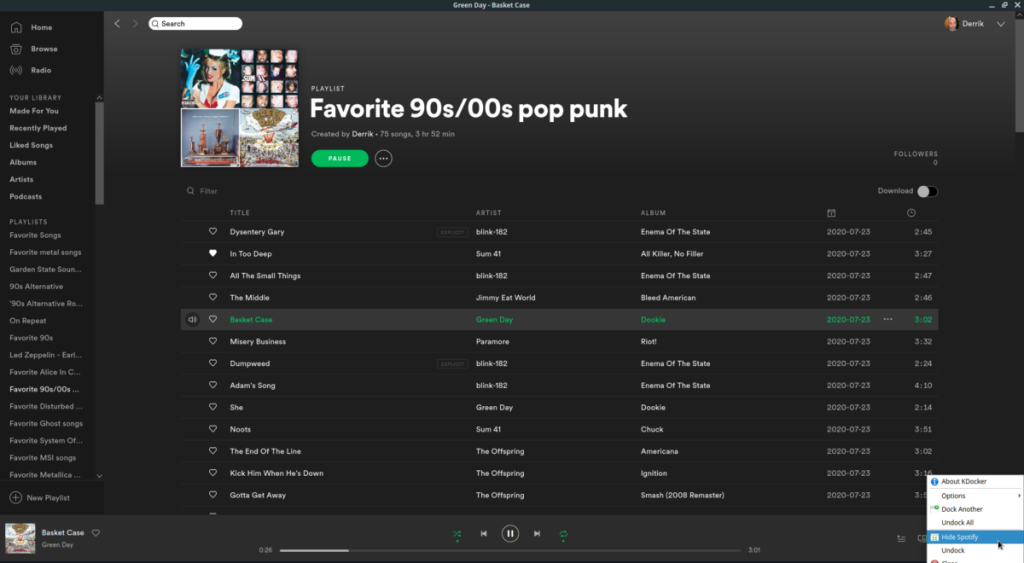
Una volta eseguito il comando, il cursore del mouse si trasformerà in un'icona di forma quadrata. Usa questa icona di forma quadrata per fare clic sulla finestra di Spotify. Selezionando Spotify, verrà inviato al vassoio. Per sganciare l'app Spotify, fai clic sull'icona di Kdocker nella barra delle applicazioni e seleziona "scollega".
Kdocker non è l'unico programma che gli utenti Linux possono installare e che consentirà loro di inviare app in esecuzione direttamente alla barra delle applicazioni. Un altro programma Linux che consentirà agli utenti di spostare elementi nella barra delle applicazioni è Alltray. Ecco come usarlo per spostare l'app Spotify nella barra delle applicazioni di Linux.
Per iniziare, dobbiamo dimostrare come installare il programma Alltray. Il motivo è che Alltray, come Kdocker, non è preinstallato su nessun sistema operativo Linux. Per avviare l'installazione, apri una finestra di terminale premendo Ctrl + Alt + T o Ctrl + Maiusc + T sulla tastiera. Quindi, segui le istruzioni di installazione della riga di comando in basso che corrispondono al sistema operativo Linux che utilizzi attualmente.
sudo apt install alltray
sudo apt-get install alltray
sudo pacman -S alltray
Alltray non è attualmente disponibile per Fedora 32, sebbene sia su Fedora 31 e 30. Prova a scaricare il pacchetto Fedora 31. Tuttavia, tieni presente che potrebbe non funzionare correttamente sul tuo sistema.
sudo dnf install https://download-ib01.fedoraproject.org/pub/fedora/linux/releases/31/Everything/x86_64/os/Packages/a/alltray-0.71b-18.fc31.x86_64.rpm
Purtroppo, non esiste un pacchetto Alltray per OpenSUSE Linux. Attenersi al metodo 1 se si desidera inviare Spotify alla barra delle applicazioni del sistema.
Una volta installata l'applicazione Alltray sul tuo PC Linux, segui le istruzioni di seguito per imparare a utilizzarla per inviare Spotify alla barra delle applicazioni.
Innanzitutto, avvia il lettore audio Spotify sul tuo PC Linux e fai clic su di esso per mettere a fuoco. Una volta attivato l'avvio rapido, premi la combinazione di tasti Alt + F2 per visualizzare la casella di comando dell'avvio rapido dell'ambiente desktop. Quindi, nella casella di comando, scrivi "alltray" e premi il tasto Invio .
Dopo aver avviato Alltray dalla casella di comando di avvio rapido, vedrai apparire una piccola finestra al centro dello schermo. Questa finestra ti dice di fare clic sulla finestra che desideri ancorare. Usando il mouse, seleziona la finestra del lettore audio Spotify per inviarlo alla barra delle applicazioni.

Facendo clic sul lettore Spotify con l'app Alltray, Spotify apparirà come un'icona nella barra delle applicazioni. Se desideri riportarlo fuori dalla modalità "ancorato", fai clic con il pulsante destro del mouse sull'icona della barra delle applicazioni di Spotify. Quindi, fai clic su "Mostra" per far uscire l'applicazione Spotify dalla modalità ancorata e riportarla in primo piano come qualsiasi altra finestra.
Controlla facilmente i computer della tua rete con KontrolPack. Collega e gestisci computer con sistemi operativi diversi senza sforzo.
Vuoi eseguire automaticamente alcune attività ripetute? Invece di dover cliccare manualmente più volte su un pulsante, non sarebbe meglio se un'applicazione...
iDownloade è uno strumento multipiattaforma che consente agli utenti di scaricare contenuti senza DRM dal servizio iPlayer della BBC. Può scaricare video in formato .mov.
Abbiamo trattato le funzionalità di Outlook 2010 in modo molto dettagliato, ma poiché non verrà rilasciato prima di giugno 2010, è tempo di dare un'occhiata a Thunderbird 3.
Ogni tanto tutti abbiamo bisogno di una pausa, se cercate un gioco interessante, provate Flight Gear. È un gioco open source multipiattaforma gratuito.
MP3 Diags è lo strumento definitivo per risolvere i problemi nella tua collezione audio musicale. Può taggare correttamente i tuoi file mp3, aggiungere copertine di album mancanti e correggere VBR.
Proprio come Google Wave, Google Voice ha generato un certo fermento in tutto il mondo. Google mira a cambiare il nostro modo di comunicare e poiché sta diventando
Esistono molti strumenti che consentono agli utenti di Flickr di scaricare le proprie foto in alta qualità, ma esiste un modo per scaricare i Preferiti di Flickr? Di recente siamo arrivati
Cos'è il campionamento? Secondo Wikipedia, "È l'atto di prendere una porzione, o campione, di una registrazione sonora e riutilizzarla come strumento o
Google Sites è un servizio di Google che consente agli utenti di ospitare un sito web sul server di Google. Ma c'è un problema: non è integrata alcuna opzione per il backup.



![Scarica FlightGear Flight Simulator gratuitamente [Divertiti] Scarica FlightGear Flight Simulator gratuitamente [Divertiti]](https://tips.webtech360.com/resources8/r252/image-7634-0829093738400.jpg)




